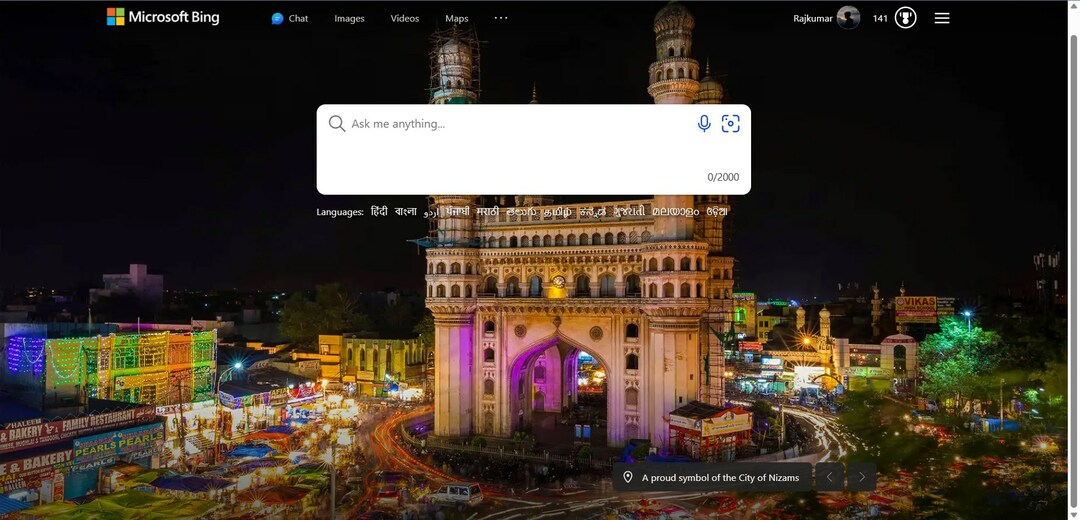この機能は、ビルド 25300 以降、システム内に存在しています。
- 新しい Windows Insider Build では、ファイル エクスプローラーの外観が新しくなりました
- タイムラインのスクロールバーと構成可能な写真ソース リストを備えています。
- 最新の追加機能は現在非表示になっていますが、レジストリを少し調整するだけで有効にできます。
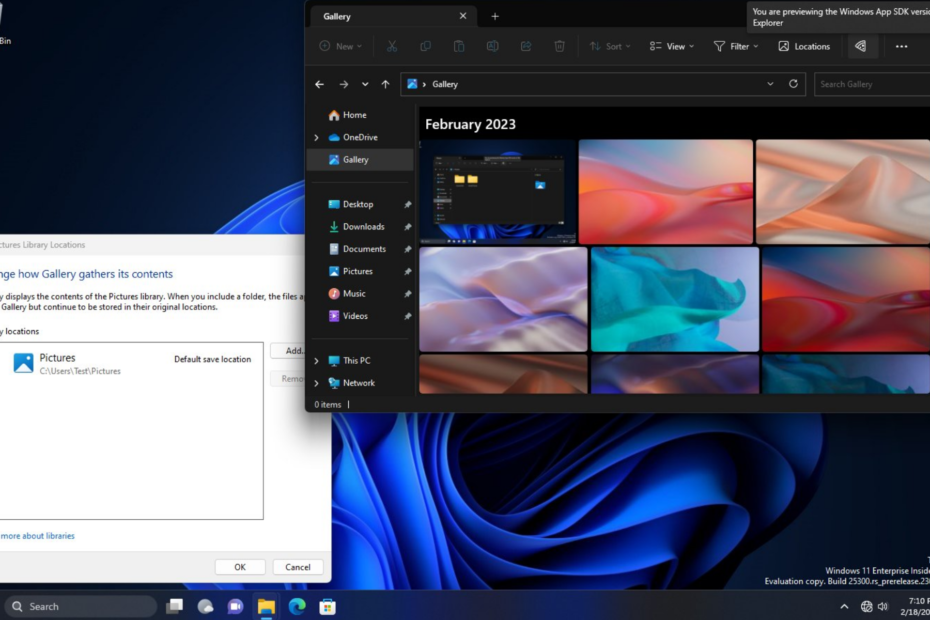
バツダウンロードファイルをクリックしてインストール
このソフトウェアは、一般的なコンピューター エラーを修復し、ファイルの損失、マルウェア、ハードウェア障害からユーザーを保護し、PC を最適化して最大のパフォーマンスを実現します。 3 つの簡単な手順で PC の問題を修正し、ウイルスを今すぐ削除します。
- Restoro PC修復ツールをダウンロード 特許取得済みの技術が付属しています (特許取得可能 ここ).
- クリック スキャン開始 PC の問題を引き起こしている可能性のある Windows の問題を見つけます。
- クリック 全て直す コンピューターのセキュリティとパフォーマンスに影響を与える問題を修正します。
- Restoro は によってダウンロードされました 0 今月の読者。
Windows 11 は WinAppSDK になる可能性があります Windows Insider Build 25300 内の最近の追加により、将来どのようになるかについて少し洞察が得られるかもしれません。
Windows ハッカーの Albacore (@thebookisclosed) は、XAML ベースの魅力的なフォト ギャラリーが、このビルド内の新しいファイル エクスプローラー内にあることを彼らのページで示しています。 最新の追加には組み込みの検索ボックスが含まれており、新しい WASDK ベースのファイル エクスプローラーのおかげで、日付と年でそれらを参照できます。 更新すると、左ペインのホームの下にギャラリー アイコンが表示されます。
ビルド 25300 内に隠されているのは、Longhorn のシェル設計者がいつか実稼働で見たいと思っていたものです。ファイル エクスプローラー内にある XAML ベースのフォト ギャラリーです。 Podeo ほど派手ではありませんが、それでも重要だと思います。 タイムライン スクロールバーと構成可能な写真ソース リストを備えています。 pic.twitter.com/Nbdqjm65pa
— アルバコア (@thebookisclosed) 2023 年 2 月 19 日
「新しいギャラリー ビューは、今後の汎用 XAML フォルダー ビュー コントロールの一部であり、メインのファイル ブラウジング エリアが将来的に DirectUI を廃止することを示唆しています。 ギャラリー ビューの他に、シンプルなリスト ビューもあります (ファイル エクスプローラー ホームの最近のアイテムを対象としています)。」
さらに、新しくリリースされた最初のビルドでは カナリア チャネル (ビルド 25314) と Dev Channel のビルド 23403、ウィンドウはで多くの進歩を遂げているようです XAML ファイル エクスプローラー ホーム. 異なるファイル カテゴリのグループ化をサポートしていないように見えるかもしれませんが、シェブロンと対話するときの素敵な小さなアニメーションと最新のアドレス バーのコントロールがこのビルド内に存在します。
XAML ファイル エクスプローラーのホームの進行状況は、グループやカテゴリごとに異なるビュー タイプをまだサポートしていないようですが、少し進んでいます。
シェブロンとやり取りするときの簡単なアニメーションもあります pic.twitter.com/vSU0vKds8G— アルバコア (@thebookisclosed) 2023 年 3 月 9 日
次に、 ビルド 23419 Dev チャンネルから、この機能はきちんと改善されています。 隠れているが、Windows 愛好家 @PhantomOfEarth ユーザーが画像を削除または編集して変更を表示すると、ギャラリー ホームが自動的に更新される機能を見つけることができました。 さらに、伝えられるところによると、ギャラリーの上部に日付が追加され、注釈付きのスクロールバーにすべての情報が表示されます.
この追加機能が Windows 11 に登場するのは希望的観測のように思えるかもしれませんが、Windows 12 にどんどん近づいています。
Windows 11 で非表示の新しいギャラリーを有効にする方法については、こちらをお読みください。
Windows 11 で新しいギャラリー インターフェイスを表示する方法
1. Canary または Dev Channel からの Windows 11 インサイダー ビルドをインストールします。 あなたができる方法を見つけてください Windows Insider Program に参加する ここ。
2. あなたが持っていることを確認してください ViVeツール. そうでない場合は、最新バージョンをダウンロードしてください GitHub.
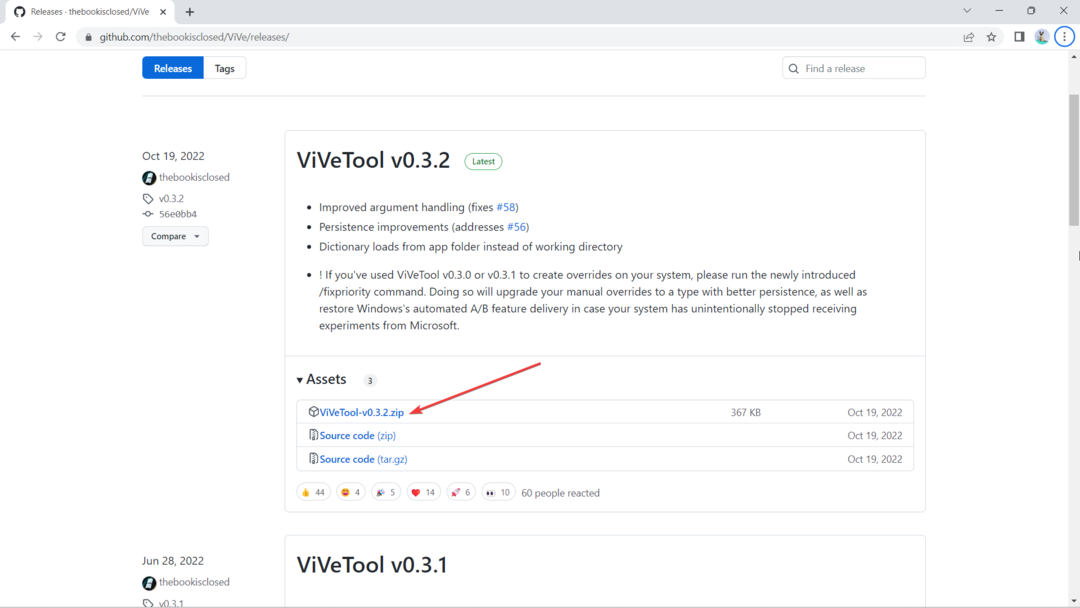
3. ダウンロードしたらクリック すべて抽出をクリックして、抽出する場所を選択します ブラウズ、次にヒット エキス.
この場合、次の場所で抽出します。 C:\Users\WindowsReport\Documents\Tools\ViVeTool-v0.3.2
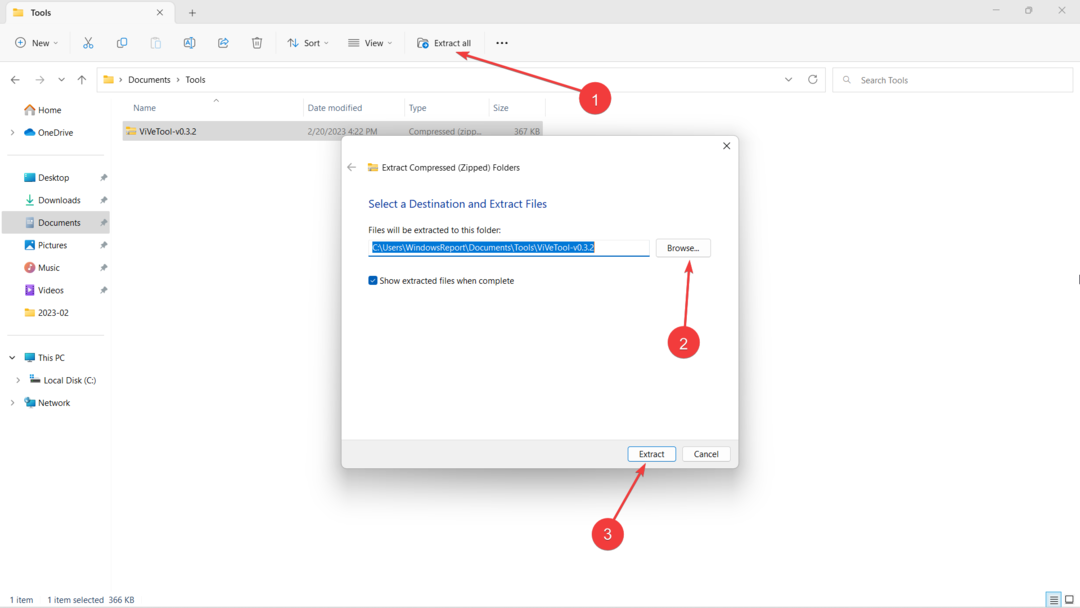
4. インストール後、値を変更します 互換性 このレジストリで 0 から 1 まで: HKLM\SOFTWARE\Microsoft\Windows\CurrentVersion\Shell\Update\Packages\MicrosoftWindows. Client.40729001_cw5n1h2txyewy
5. 打つ 🪟 キーボードで「cmd」と入力して右クリック-> 管理者として実行.
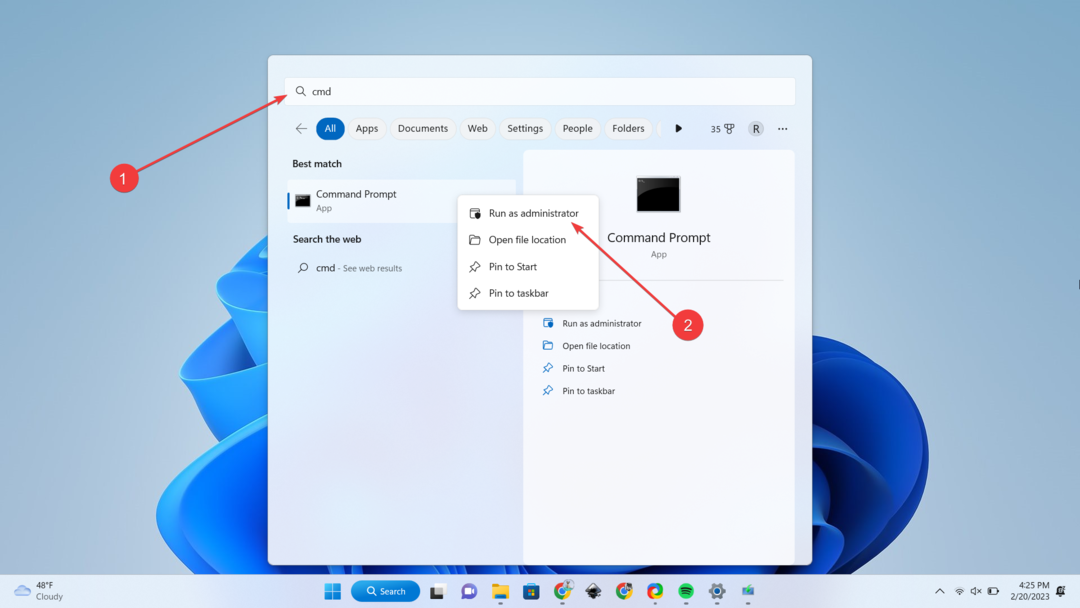
6. cd + ViVeTool を抽出したディレクトリを入力します。 この場合、 C:\Users\WindowsReport\Documents\Tools\ViVeTool-v0.3.2、次にヒット 入力.
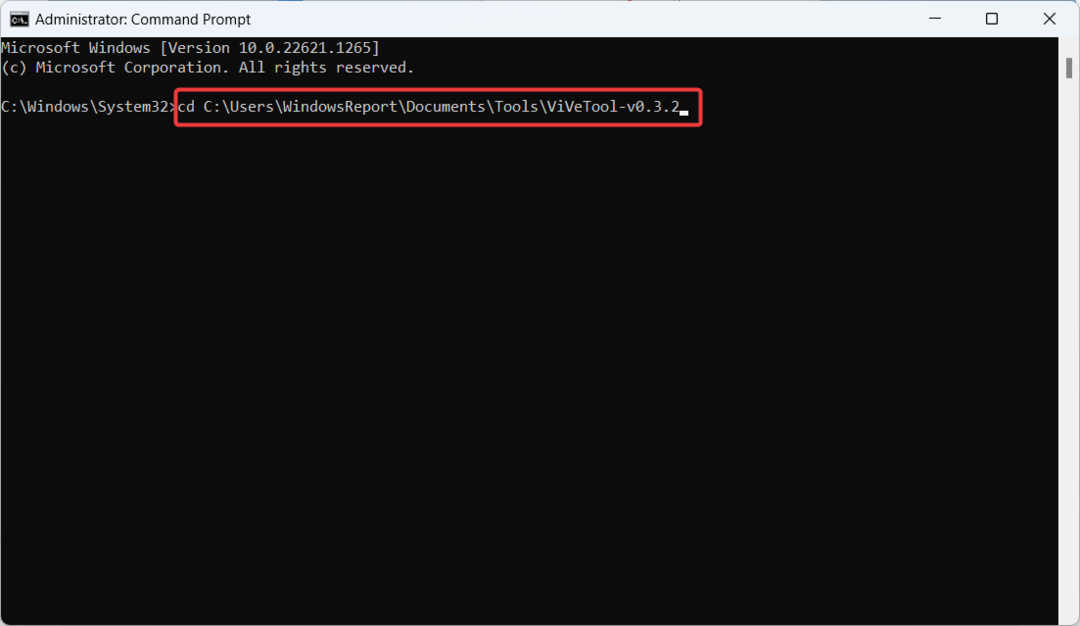
7. これらのコマンドを入力してヒットします 入力 それぞれの後、 リブート コンピュータ。
ViveTool.exe /enable /id: 40729001. ViveTool.exe /enable /id: 40731912. ViveTool.exe /enable /id: 41969252. ViveTool.exe /enable /id: 42922424. ViveTool.exe /enable /id: 41040327. ViveTool.exe /enable /id: 42295138. ViveTool.exe /enable /id: 42105254ただし、そうは言っても、この機能はまだ一般公開する準備ができていません. インサイダーは、彼らがいくつかのバグの問題に遭遇したと述べており、途中でいくつかの問題に直面する可能性があると言っても過言ではありません.
ファイル エクスプローラーのこの新しい外観に興奮していますか? コメントでお知らせください!
まだ問題がありますか? このツールでそれらを修正します。
スポンサー
上記のアドバイスを行っても問題が解決しない場合は、お使いの PC でさらに深刻な Windows の問題が発生している可能性があります。 お勧めします この PC 修復ツールをダウンロードする (TrustPilot.com で Great と評価されています) を使用して、簡単に対処できます。 インストール後、単に スキャン開始 ボタンを押してから 全て直す。